答案是检查xmlTools配置、排除扩展冲突并确保XML语法正确。具体需调整格式化设置如缩进、空标签处理,确认默认格式化器为XMLTools,验证文件是否良构,并通过输出面板排查错误。
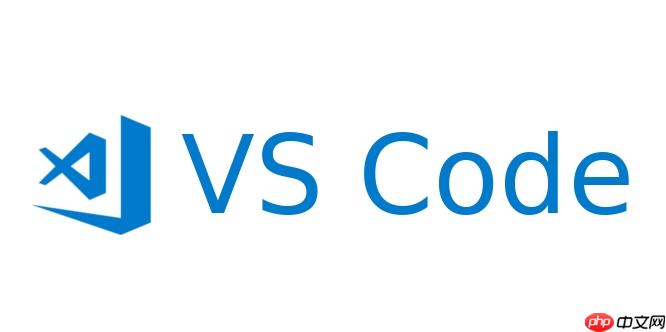
vscode中XML代码格式化失败,通常是
XMLTools
扩展的配置不当、与其他扩展发生冲突,或者XML文件本身存在结构性问题导致的。核心解决思路在于检查并调整
XMLTools
的格式化设置,排查扩展冲突,并确保XML文件语法正确。
解决方案
解决VSCode中
XMLTools
格式化失败的问题,我们首先要做的就是深入其配置项,并辅以一些排查技巧。
打开VSCode的设置(快捷键
Ctrl+,
),然后在搜索框中输入“XMLTools”。你会看到一系列与该扩展相关的配置选项。这里有几个关键点需要我们仔细审视:
-
: 这个设置决定了格式化时是否保留属性的换行。如果你的XML中有很多属性,且它们被手动分行了,但格式化后又被挤到一行,或者反之,这很可能是这个设置在作祟。根据个人或团队的习惯,可以设置为
xmlTools.format.preserveAttributeLineBreaks
true
或
false
。我个人倾向于
false
,让它尽可能在一行,除非属性实在太多。
-
: 它控制空标签的表示方式。是
xmlTools.format.emptyTag
<tag/>
(
collapse
)还是
<tag></tag>
(
expand
)?这纯粹是风格问题,但如果团队有特定规范,你需要确保这里与之一致。
-
: 缩进类型(
xmlTools.format.indentation
space
或
tab
)和缩进大小(比如2或4个空格)。这是最基础也最容易被忽视的,确保它符合你的预期。
-
xmlTools.xmlValidation.enabled
和
: 虽然它们主要用于XML验证,但如果你的XML文件不符合关联的Schema,有时也可能导致格式化器“懵圈”,无法正确解析结构,进而格式化失败。在排查格式化问题时,暂时禁用验证,看看是否有所改善,也是一种思路。xmlTools.schema.associations
- 排查扩展冲突: 这点非常重要。如果你安装了不止一个XML相关的扩展(比如除了
XMLTools
,还有
XML Language Support by Red Hat
),它们可能会争夺XML文件的格式化控制权。
- 你可以尝试禁用其他所有与XML相关的扩展,只保留
XMLTools
,然后再次尝试格式化。如果成功了,那么问题就出在扩展冲突上。
- 在这种情况下,你需要在VSCode的设置中明确指定
editor.defaultFormatter
,告诉VSCode在处理XML文件时,应该优先使用哪个扩展来格式化。例如,在
settings.JSon
中添加:
"[xml]": { "editor.defaultFormatter": "DotJoshJohnson.xmltools" // 或者其他扩展的ID }这个
DotJoshJohnson.xmltools
就是
XMLTools
扩展的唯一标识符。
- 你可以尝试禁用其他所有与XML相关的扩展,只保留
- 检查XML文件本身的语法: 格式化器不是万能的。如果你的XML文件本身就有严重的语法错误,比如标签未闭合、属性值未加引号等,格式化器很可能无法处理,甚至会报错。先确保你的XML是“格式良好”(well-formed)的。
- 重启VSCode: 这是一个老生常谈但往往有效的办法。有时候VSCode的内部状态或扩展进程可能出现异常,重启一下就能解决。
为什么我的VSCode XML格式化功能突然失灵了?深入剖析常见原因与诊断技巧
XML格式化功能突然失效,这事儿我可没少遇到,通常都不是什么大问题,但排查起来确实需要一点耐心。在我看来,这背后无非是几个常见的“捣蛋鬼”在作祟。
常见原因剖析:
- 扩展间的“内斗”: 这是最最常见的元凶。VSCode生态里XML相关的扩展不少,比如
XMLTools
、
XML Language Support by Red Hat
,甚至有些项目特有的LSP(Language Server Protocol)也会提供XML支持。当多个扩展都声称能格式化XML时,它们之间就可能产生优先级冲突,导致VSCode不知道该听谁的,或者听了错误的那个。结果就是,你期望的格式化没发生,或者发生了奇怪的格式化。
- 配置悄悄变了: 可能是你无意中修改了
settings.json
中的
XMLTools
相关配置,或者团队的
.vscode/settings.json
更新了,覆盖了你的全局设置。有时候一个看似不相关的配置调整,比如改变了默认的缩进大小,就可能导致格式化器行为异常。
- XML文件本身不“干净”: 格式化器首先是个解析器。如果你的XML文件本身就存在语法错误,比如标签没闭合、命名空间声明有问题、实体引用错误等,格式化器可能压根就无法构建出正确的dom树,自然也就无法进行格式化了。它可不是个能修复语法的工具,它只是个美化工具。
- VSCode或扩展版本更新: 软件更新总是有两面性。新版本可能修复了旧问题,但也可能引入了新的bug,或者改变了某些默认行为,导致你的旧配置不再适用。我遇到过几次,VSCode更新后,某个扩展就得跟着更新,否则功能就出问题。
- 文件编码或字符集问题: 虽不常见,但如果XML文件使用了不寻常的编码,或者包含了特殊字符,而格式化器没有正确识别,也可能导致解析失败,进而影响格式化。
诊断技巧:
要找出这些“捣蛋鬼”,我们需要一些侦探手段:
- 观察“输出”面板: 这是VSCode排查问题的宝藏地。打开“输出”面板(
Ctrl+Shift+U
),在下拉菜单中选择“XML Language Server”或“XMLTools”相关的选项。尝试格式化你的XML文件,看看这里有没有报错信息。很多时候,错误日志会直接告诉你问题出在哪里,比如“无法解析XML”、“格式化提供者未找到”等。
- 逐步禁用扩展法: 如果怀疑是扩展冲突,这是一个笨但有效的方法。
- 首先,禁用所有与XML相关的扩展。
- 然后,只启用
XMLTools
,尝试格式化。
- 如果成功,再逐一启用其他XML扩展,每启用一个就测试一次,直到找到那个导致冲突的扩展。
- 创建最小复现案例: 找一个非常简单的XML文件,只有几行,结构清晰,然后尝试格式化。如果简单的文件都能格式化,说明问题可能出在你的复杂XML文件内容上;如果简单的也失败,那问题更倾向于VSCode环境或扩展配置。
- 检查
.vscode/settings.json
:
检查当前工作区(./.vscode/settings.json
)是否有任何覆盖全局XML格式化设置的配置。有时候团队成员为了特定项目,会在这里做一些调整,而你可能没有注意到。
如何优化XMLTools配置以实现高效且符合团队规范的格式化?
优化
XMLTools
的配置,不仅仅是为了让代码好看,更关键的是为了实现团队内部代码风格的统一,减少不必要的代码审查冲突。这就像是给代码制定一套“交通规则”,让每个人都遵守,自然就流畅了。
关键配置项详解与实践:
-
缩进(
xmlTools.format.indentation
):这是最基础也是最重要的。
-
xmlTools.format.indentation.type
:
space
或
tab
。团队里用空格还是Tab,必须统一。
-
xmlTools.format.indentation.size
: 缩进的空格数(通常是2或4)。
- 我的建议: 如果团队没有特殊偏好,
space
和
2
或
4
是个不错的选择。
-
-
空标签处理(
xmlTools.format.emptyTag
):
-
collapse
(e.g.,
<tag/>
) 或
expand
(e.g.,
<tag></tag>
)。
- 我的看法:
collapse
通常更简洁,尤其对于那些没有内容的标签,比如
<br/>
或
<img/>
。但有些工具或老旧解析器可能更喜欢
expand
形式。团队内部要达成一致。
-
-
属性换行(
xmlTools.format.preserveAttributeLineBreaks
):
-
true
:保留原始换行。
-
false
:格式化器会尝试将属性放在一行,或者根据其他规则(如
splitAttributes
)进行换行。
- 实践经验: 如果XML标签的属性非常多,一行放不下,或者为了可读性,你希望每个属性都单独占一行,那么设置为
false
,并结合
xmlTools.format.splitAttributes
来控制。如果属性不多,放在一行更紧凑,那也可以设置为
false
,让它自动排版。
-
-
属性拆分(
xmlTools.format.splitAttributes
):
- 这个设置在
preserveAttributeLineBreaks
为
false
时特别有用。你可以设置一个阈值,当一行属性的总长度超过这个值时,格式化器就会尝试将属性拆分到多行。
- 优化建议: 结合团队代码行宽限制来设置这个值。比如,如果团队规定代码行宽不超过120字符,你可以设置一个略小于120的值。
- 这个设置在
-
忽略特定标签内的格式化(
xmlTools.format.ignoreTags
):
工作区设置的应用与团队协作:
为了确保团队成员使用统一的XML格式化规则,最推荐的做法是将这些配置写入项目的
.vscode/settings.json
文件中,并将其提交到版本控制系统(如git)。
示例
.vscode/settings.json
片段:
{ // 确保XML文件默认使用XMLTools进行格式化 "[xml]": { "editor.defaultFormatter": "DotJoshJohnson.xmltools", "editor.tabSize": 2, // 也可以在这里覆盖全局的tabSize "editor.insertSpaces": true // 确保使用空格而不是Tab }, // XMLTools 专属配置 "xmlTools.format.indentation.type": "space", "xmlTools.format.indentation.size": 2, "xmlTools.format.emptyTag": "collapse", // <tag/> "xmlTools.format.preserveAttributeLineBreaks": false, "xmlTools.format.splitAttributes": 100, // 当一行属性超过100字符时尝试拆分 "xmlTools.format.ignoreTags": [ "pre", // 常见用于保留格式的标签 "script", // html/XML中的JS "style", // HTML/XML中的css "sql-query" // 自定义SQL查询标签 ], // 启用XML验证,并关联Schema "xmlTools.xmlValidation.enabled": true, "xmlTools.schema.associations": { "*.xsd": [ "http://www.springframework.org/schema/beans/spring-beans.xsd", // 更多自定义或外部Schema路径 ], "*.xml": [ // 特定文件模式与Schema的关联 { "fileMatch": ["config/*.xml"], "url": "./schemas/my-config.xsd" // 项目内相对路径 } ] } }
通过这种方式,无论哪个团队成员打开项目,VSCode都会自动加载这些统一的格式化规则,大大提高了协作效率和代码一致性。
除了XMLTools,VSCode还有哪些值得尝试的XML处理扩展?
虽然
XMLTools
功能强大且使用广泛,但它并非VSCode中唯一的XML处理扩展。根据不同的需求和偏好,市面上还有一些其他优秀的选项,它们各有侧重,值得我们去了解和尝试。
-
XML Language Support by Red Hat:
- 特点: 这是另一个非常流行的XML扩展,由Red Hat开发。它提供了一个更全面的XML语言服务,包括但不限于:
- 强大的XSD/DTD验证: 能够根据Schema进行实时验证,提供详细的错误提示。
- 智能自动补全: 基于Schema提供上下文感知的标签和属性补全。
- 大纲视图: 方便快速浏览XML文档的结构。
- 重构功能: 如重命名标签等。
- 格式化: 它也提供XML格式化功能。但正如前面提到的,它可能与
XMLTools
发生冲突。如果你选择使用Red Hat的扩展作为主要的XML工具,你需要在
settings.json
中明确将其设置为XML文件的默认格式化器。
- 适用场景: 如果你的工作涉及到大量复杂的XML Schema,需要强大的验证、补全和导航功能,那么Red Hat的这个扩展可能会比
XMLTools
更适合你。它更像是一个“全能型选手”。
- 特点: 这是另一个非常流行的XML扩展,由Red Hat开发。它提供了一个更全面的XML语言服务,包括但不限于:
-
Prettier(配合插件):
- 特点: Prettier本身是一个非常流行的“固执己见”的代码格式化器,它支持多种语言。虽然它原生不直接支持XML,但通过安装
这样的社区插件,Prettier也能够对XML进行格式化。
prettier-plugin-xml
- 优点: 如果你的团队已经在其他语言(如JavaScript、CSS、JSON等)中广泛使用Prettier来统一代码风格,那么将XML也纳入Prettier的生态系统,可以实现跨语言的统一格式化体验。这意味着你只需要维护一套Prettier配置,就能管理所有代码的风格。
- 缺点: 需要额外安装Prettier和XML插件,配置相对复杂一点点。其XML格式化功能可能不如专门的XML扩展那样灵活和强大,例如在处理某些特殊XML结构时可能不如
XMLTools
或Red Hat扩展。
- 适用场景: 团队已经在使用Prettier,并希望进一步统一所有代码的格式化流程。
- 特点: Prettier本身是一个非常流行的“固执己见”的代码格式化器,它支持多种语言。虽然它原生不直接支持XML,但通过安装
-
其他小众或特定用途的扩展:
- VSCode的扩展市场非常丰富。你可能会找到一些针对特定XML方言(如maven的
pom.xml
、Spring的配置XML、各种行业标准XML格式)的扩展。这些扩展通常会内置更符合其特定语法的格式化规则和验证逻辑。
- 例如,某些LSP服务器可能内置了对特定XML格式的支持,提供更深度的集成。
- VSCode的扩展市场非常丰富。你可能会找到一些针对特定XML方言(如maven的
如何选择?
- 如果你的需求主要是基本的XML格式化、一些简单的验证和XPath功能,并且希望轻量级、开箱即用,那么
XMLTools
通常是一个非常好的选择。
- 如果你的项目高度依赖XML Schema,需要强大的Schema验证、智能补全、大纲视图以及更全面的语言服务,那么
XML Language Support by Red Hat
可能更适合你。
但要注意可能与XMLTools
的冲突。
- 如果你的团队已经在使用Prettier来管理多语言代码风格,并且希望将XML也纳入统一的格式化流程,那么集成
prettier-plugin-xml
会是更符合团队协作的方案。
最终的选择取决于你的具体需求、项目复杂度和团队的现有工具栈。没有哪个是绝对最好的,只有最适合你的。


评论(已关闭)
评论已关闭